一、微PE簡介
微PE是目前最受歡迎的PE工具,工具純淨無廣告,功能強大,極緻精巧。微PE可以安裝到目前系統下,開機通過啟動菜單可以進入;也可以将PE安裝到U盤、移動硬碟,當Windows系統無法進入時,可以通過U盤或移動硬碟啟動進入PE;此外,它還可以将PE生成ISO格式的檔案,友善的進行CD光牒刻錄。
二、工具準備
* 移動硬碟1T(把U盤的資料做好備份) 或者格式化好的U盤
* Windows 系統鏡像檔案(MSDN下載下傳)
* WinPE安裝包
微PE工具箱下載下傳
- 微PE工具箱官網下載下傳:http://www.wepe.com.cn
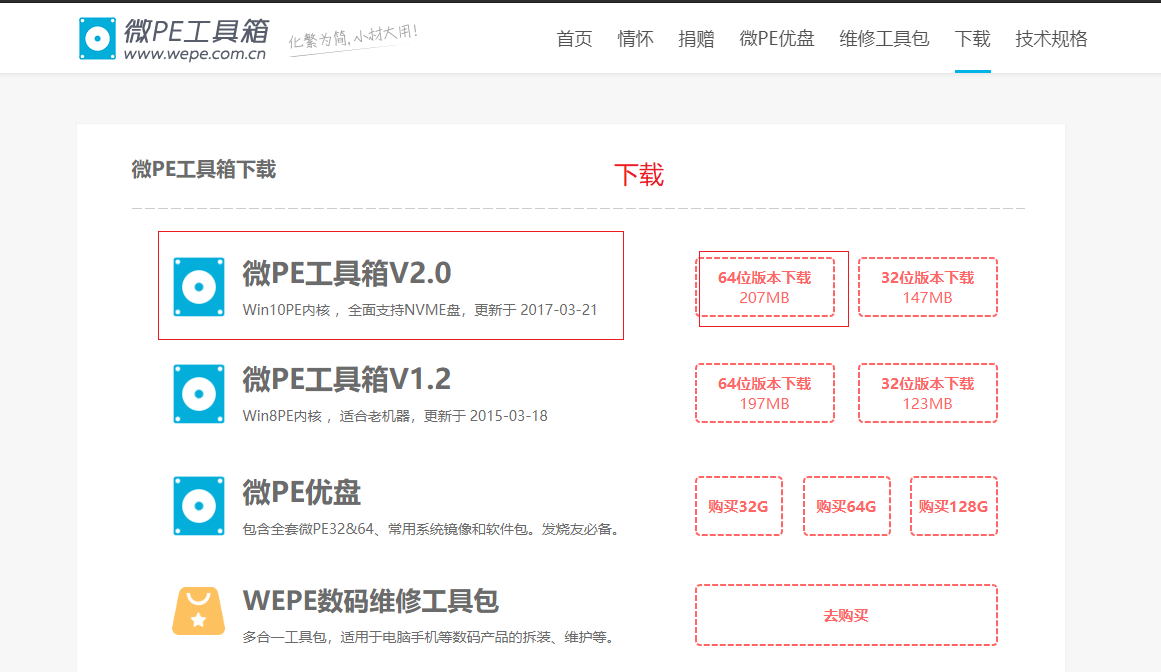
微PE制作U盤啟動盤步驟一、微PE簡介二、工具準備
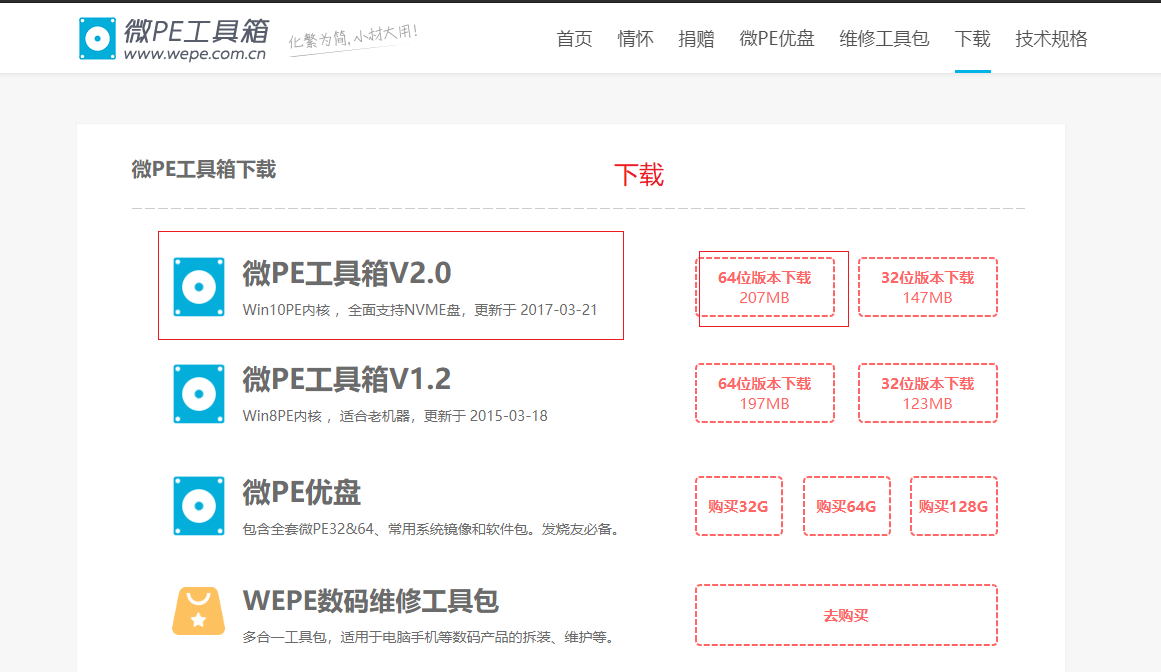
微PE制作U盤啟動盤步驟
- 首先将U盤插入到電腦,然後輕按兩下wepe_64.exe檔案,啟動微PE工具箱程式,來的主界面,如下圖所示:
2. 點選如下圖右下角第一個圖示
3. 點選後進入U盤制作界面,此時工具箱會自動識别U盤資訊,此時我們需要選擇一些自己需要的制作資訊,安裝方法預設推薦的即可,預設格式化,格式化後的U盤格式有三種,推薦的也是預設的exFAT格式,U盤運作模式為USB-HDD,U盤卷标可以自己取名字,PE桌面可以自選,其他預設即可
4、點選“開始制作”,等待完成即可。
5、微PE制作U盤啟動盤成功後,原來的U盤會變成如下圖形态,将Windows系統鏡像拷貝到對應檔案夾下即可。